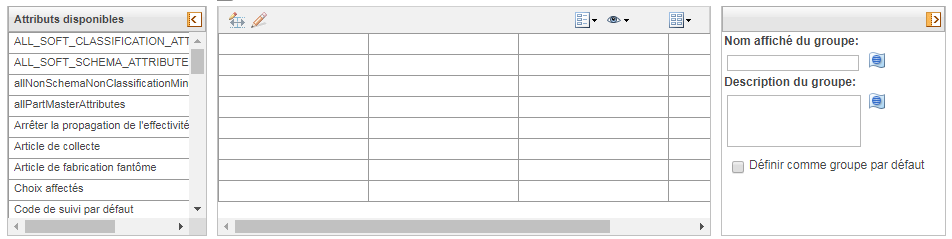
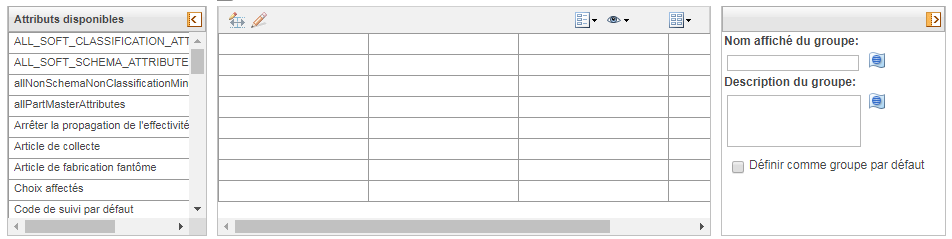
 s'affiche dans la barre d'outils du volet de définition de schéma.
s'affiche dans la barre d'outils du volet de définition de schéma.Modifiez les informations d'élément de schéma du groupe d'attributs. | Modifiez les informations de l'élément de schéma du groupe d'attributs en ajoutant ou en modifiant les champs Nom affiché du groupe et Description du groupe. Ces champs sont facultatifs. Si une valeur est indiquée dans le champ Nom affiché du groupe, elle s'affiche dans l'interface utilisateur pour les types d'écran dans lesquels le schéma d'attribut est utilisé. Assurez-vous que la valeur entrée pour le champ Nom affiché du groupe attribue un libellé significatif au groupe dans l'interface utilisateur. Si le groupe d'attributs est hérité, l'icône Héritage  s'affiche en regard du champ Nom affiché du groupe. Les champs Nom affiché du groupe et Description du groupe sont modifiables pour les groupes d'attributs hérités sur un schéma d'attribut hérité. s'affiche en regard du champ Nom affiché du groupe. Les champs Nom affiché du groupe et Description du groupe sont modifiables pour les groupes d'attributs hérités sur un schéma d'attribut hérité. | ||||||
Configurez le groupe d'attributs en tant que groupe par défaut pour le schéma. | Si vous souhaitez que les attributs créés sur le type soient automatiquement ajoutés à ce groupe d'attributs, cochez la case Définir comme groupe par défaut dans le volet d'informations de l'élément de schéma. La désignation d'un groupe par défaut pour un schéma d'attribut n'est pas obligatoire. Un seul groupe par défaut peut être désigné sur un schéma d'attribut. Un groupe contenant un attribut dynamique ne peut pas être un groupe par défaut. (Les attributs de texte traduit ne sont pas automatiquement ajoutés au groupe par défaut.)
| ||||||
Définissez l'emplacement d'affichage des libellés d'attribut du groupe d'attributs. | Sélectionnez l'emplacement de libellé de votre choix en cliquant sur l'icône correspondante de la barre d'outils du volet de définition de schéma : • Gauche • Haut
| ||||||
Configurez le comportement d'affichage pour les attributs sans valeurs. | Sélectionnez l'affichage souhaité pour les attributs sans valeurs : • Afficher les attributs sans valeurs • Masquer les attributs sans valeurs | ||||||
Ajoutez, réorganisez ou supprimez des attributs dans le groupe d'attributs. | Ajoutez des attributs au groupe d'attributs selon vos besoins. Dans la liste Attributs disponibles, faites glisser individuellement les attributs vers le volet d'affichage central des groupes d'attributs. Lorsque vous positionnez le pointeur de la souris sur un emplacement disponible, une invite Ajouter un attribut à ce groupe s'affiche. 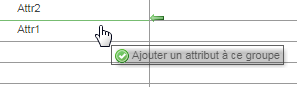 Une fois utilisé dans un groupe d'attributs, un attribut n'est plus utilisable dans un autre groupe d'attributs du même schéma d'attribut.
Réorganisez les attributs dans le groupe d'attributs. Pour réorganiser les attributs dans l'ordre souhaité, faites les glisser jusqu'à l'emplacement approprié du tableau. Lorsque vous positionnez le pointeur de la souris sur un emplacement disponible, une invite Réorganiser les attributs s'affiche. 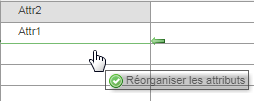
Pour supprimer un attribut d'un groupe d'attributs, faites-le glisser à nouveau vers la liste Attributs disponibles. Les attributs peuvent être déplacés vers un autre groupe d'attributs du même schéma d'attribut par glisser et déplacer. Si le schéma d'attribut est hérité d'un type parent, seuls les attributs créés pour le sous-type sont inclus dans la liste Attributs disponibles et peuvent être ajoutés ou supprimés depuis le volet du groupe d'attributs. Les attributs hérités d'un groupe d'attributs sont identifiés par l'icône Héritage  . Les attributs hérités ne peuvent pas être supprimés du groupe ni déplacés vers un nouveau groupe, mais peuvent être réorganisés au sein du groupe par glisser et déplacer si le style d'affichage du groupe d'attributs est Disposition de grille. . Les attributs hérités ne peuvent pas être supprimés du groupe ni déplacés vers un nouveau groupe, mais peuvent être réorganisés au sein du groupe par glisser et déplacer si le style d'affichage du groupe d'attributs est Disposition de grille.
| ||||||
Configurez le style d'affichage du groupe d'attributs. | Sélectionnez le style d'affichage souhaité pour le groupe : • Liste alphabétique
• Disposition de grille Le style d'affichage peut être basculé si nécessaire.
| ||||||
Organisez les attributs dans le style d'affichage Disposition de grille. | L'utilisation du style d'affichage Disposition de grille vous permet d'affiner l'organisation des attributs : • Les attributs peuvent être placés dans n'importe quelle cellule ouverte de la grille. Faites glisser les attributs entre les différentes cellules jusqu'à obtenir la disposition souhaitée. La grille peut contenir des cellules vides. Lorsque vous déposez un attribut dans une cellule comprise dans la dernière colonne de droite ou dans la dernière ligne de la grille, une colonne ou une ligne vide est ajoutée de façon dynamique. Cette ligne ou colonne vide ne s'affiche pas dans l'interface utilisateur du client. • Les attributs peuvent couvrir plusieurs cellules. Sélectionnez un attribut, puis cliquez sur l'icône de redimensionnement • Cliquez sur l'icône d'agrandissement vers la gauche
• Si l'attribut sélectionné couvre déjà plusieurs cellules, vous pouvez réduire sa taille en cliquant sur l'icône de réduction vers la gauche
| ||||||
Modifiez les propriétés d'affichage d'un attribut dans le groupe d'attributs. | Pour modifier les propriétés d'affichage d'un attribut dans le groupe d'attributs, sélectionnez l'attribut, puis cliquez sur l'icône de modification |